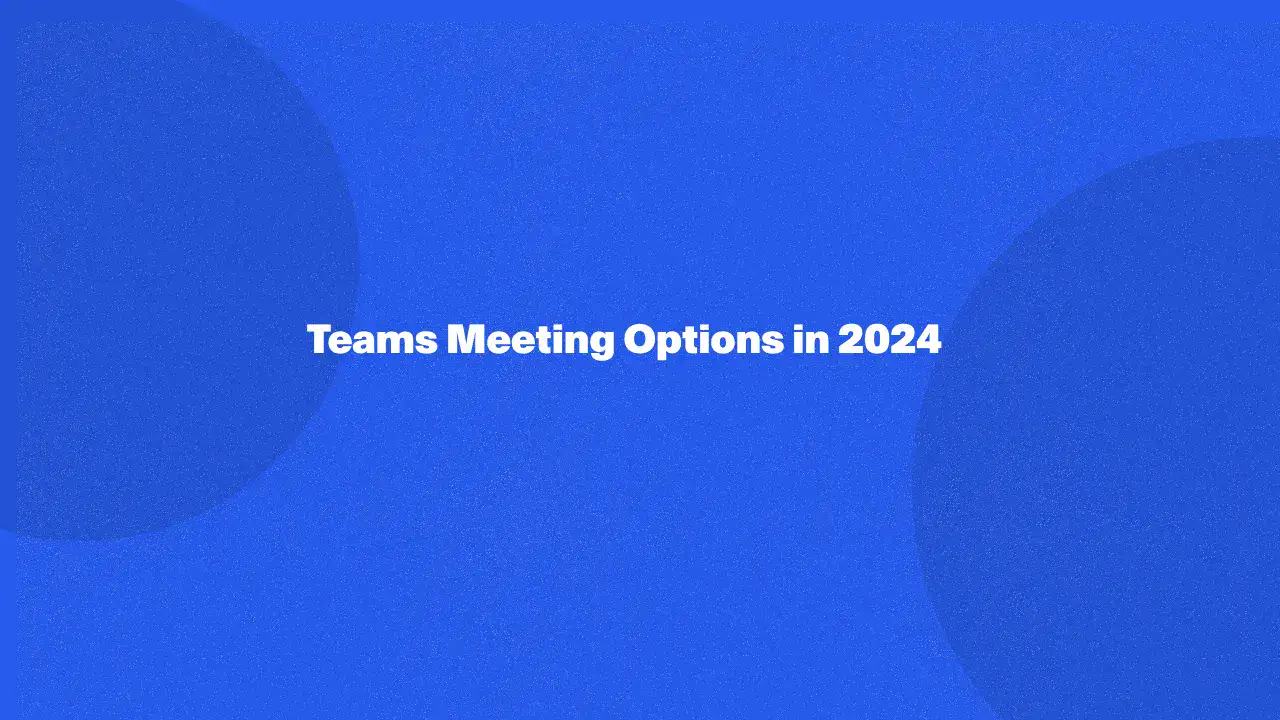
Desbloquea todo el potencial de las reuniones de Microsoft Teams dominando las opciones de reunión. Ya sea que estés organizando una pequeña discusión en equipo o un seminario web a gran escala, personalizar estas configuraciones puede ahorrarte tiempo, reducir interrupciones y garantizar una experiencia de reunión más productiva.
Desde controlar quién puede unirse hasta gestionar el uso compartido de pantalla y los permisos de los participantes, Teams ofrece una gama de herramientas diseñadas para que tus reuniones sean más fluidas y seguras. Explora cómo estas funciones pueden transformar tu colaboración virtual y ayudarte a alcanzar tus objetivos con facilidad.
Acerca de las opciones de reunión
Las reuniones de Microsoft Teams ofrecen un sólido conjunto de opciones que te permiten personalizar tus reuniones virtuales para adaptarse a diversas necesidades y preferencias de los asistentes. Al comprender y utilizar eficazmente esta configuración, puedes mejorar tu experiencia en las reuniones de Teams.
Desde las invitaciones de reunión, los números telefónicos dedicados añadidos, el control sobre quién puede unirse a tu reunión hasta la gestión de los permisos de audio y video, las opciones de reunión ofrecen control total sobre el entorno de la reunión. Ya sea que estés organizando una pequeña reunión de equipo o un seminario web a gran escala, ajustar esta configuración es importante para una experiencia de colaboración fluida y eficiente.
Anunciar cuando los participantes se unan o se retiren
Los organizadores pueden habilitar alertas para que se envíen cuando los participantes que usan números de acceso telefónico se unan a una reunión desde sus teléfonos, informando tanto la hora de ingreso como de salida.
¿Quién puede presentar?
Los organizadores pueden establecer quién recibe automáticamente el rol de presentador con video en una reunión.
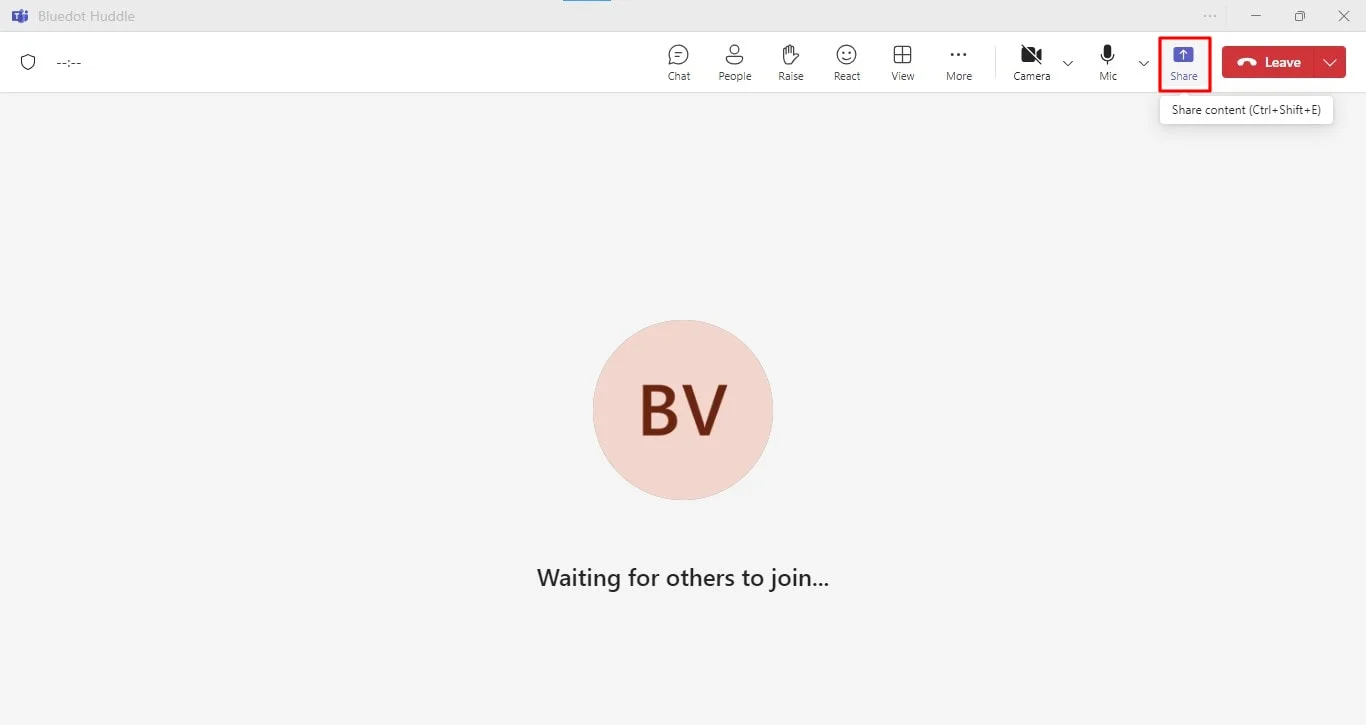
¿Quién puede omitir la sala de espera?
- Solo tú: Tú, como organizador, eres el único que entra directamente. Esto es ideal cuando deseas que todos esperen hasta que estés listo.
- Personas de mi organización: Solo los compañeros de tu empresa se unen directamente a Microsoft Teams. Esto es útil si deseas que los invitados externos esperen aprobación.
- Personas de mi organización e invitados: Tanto los compañeros como los invitados (con dominios de correo diferentes y números de acceso telefónico) ingresan directamente. Es adecuado cuando deseas que algunos asistentes externos esperen en la sala de espera.
- Organizaciones de confianza e invitados: Personas de tu empresa, organizaciones asociadas de confianza e invitados pueden unirse directamente, especialmente si estás asignando números de acceso telefónico. Esto es útil si deseas controlar el acceso de ciertos participantes externos.
- Todos: Cualquiera con el enlace de la reunión o número de acceso telefónico entra directamente, incluidos aquellos que se unen mediante opciones de número telefónico dedicado. Es la mejor opción cuando no necesitas aprobar a nadie con anticipación y deseas habilitar puentes de conferencia.
Reacciones
Microsoft Reactions es una función que permite a los usuarios expresar rápidamente sus emociones, reacciones en vivo u opiniones en una conferencia de Teams sin necesidad de enviar una respuesta completa. Es similar a la función de reacciones presente en muchas plataformas de redes sociales. Puedes elegir entre varios emojis o íconos para reaccionar a lo que se está diciendo.
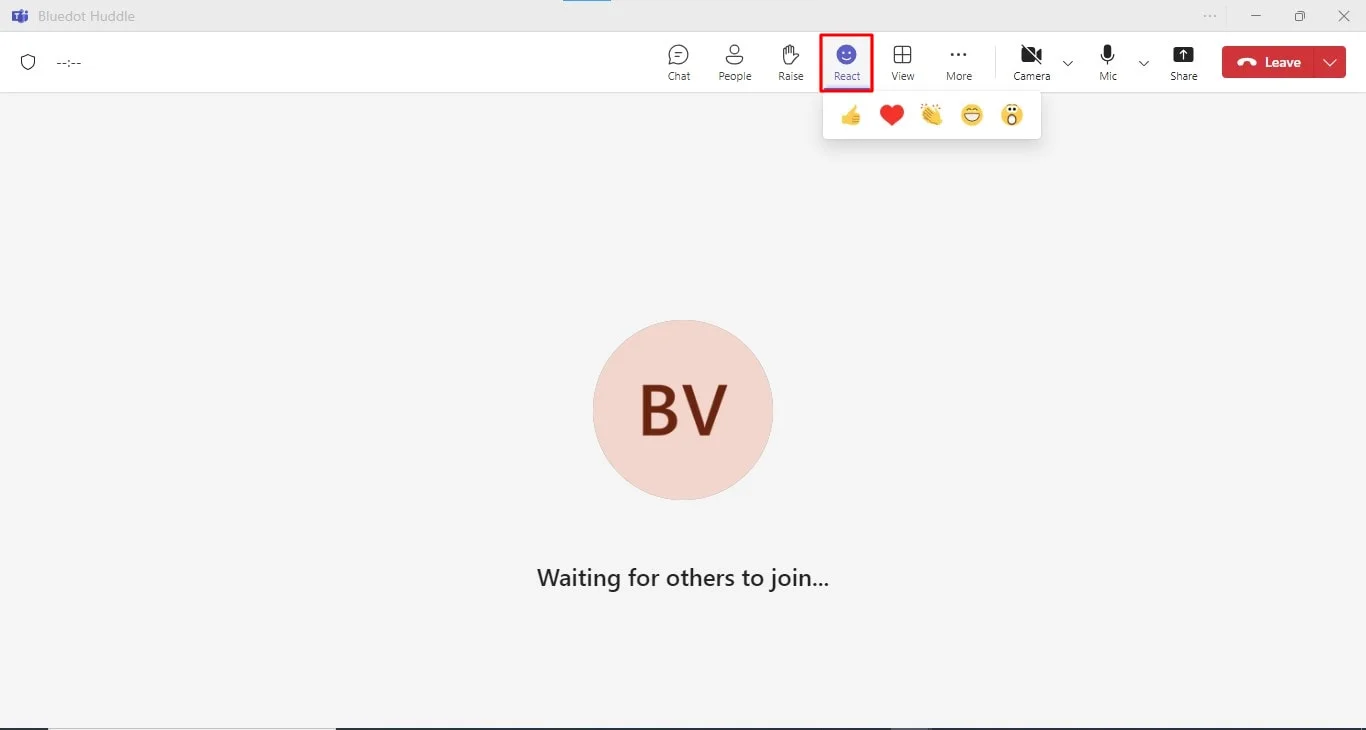
Permitir que los asistentes activen su micrófono
Para gestionar reuniones más grandes de manera eficaz, los organizadores pueden desactivar la función de activación automática del micrófono. Esta configuración requiere que los participantes soliciten tiempo para hablar levantando la mano virtualmente. Los organizadores tienen así un control detallado sobre quién puede hablar, activando y desactivando manualmente el micrófono de los participantes. Aunque este enfoque exige una moderación más activa por parte del organizador, reduce significativamente las interrupciones inesperadas y el ruido de fondo.
Al conceder permisos para hablar caso por caso, el organizador puede mantener un entorno de reunión estructurado y enfocado en la aplicación de Teams. Este método es particularmente útil en grupos grandes donde gestionar a múltiples participantes al mismo tiempo puede ser un desafío.
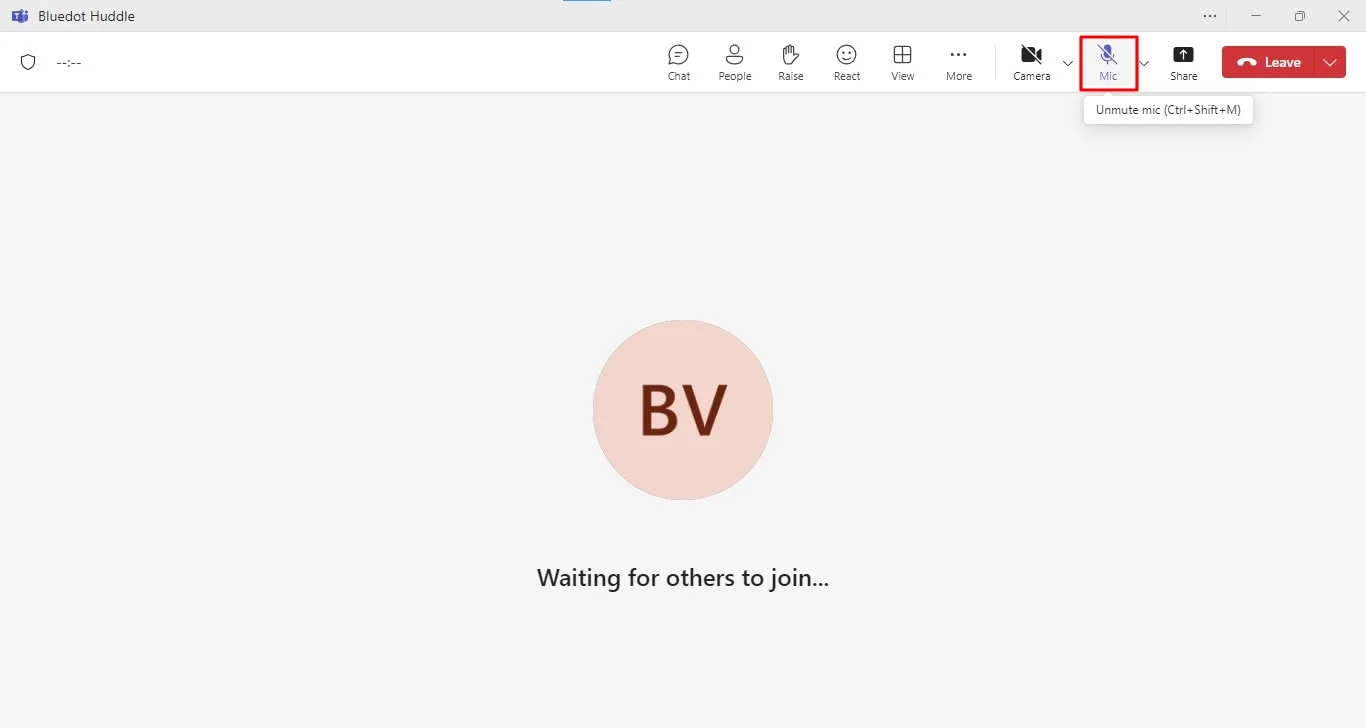
Subtítulos CART
El organizador de la reunión puede activar los subtítulos CART para una reunión, lo que genera un enlace compartible para que el proveedor de subtítulos pueda unirse.
Chat de la reunión
Los organizadores de la reunión pueden limitar los números de teléfono o impedir los mensajes en el chat para mantener el enfoque de la discusión. Esta es una opción viable si necesitas actualizar rápidamente al equipo sobre algo que no tomará mucho tiempo.
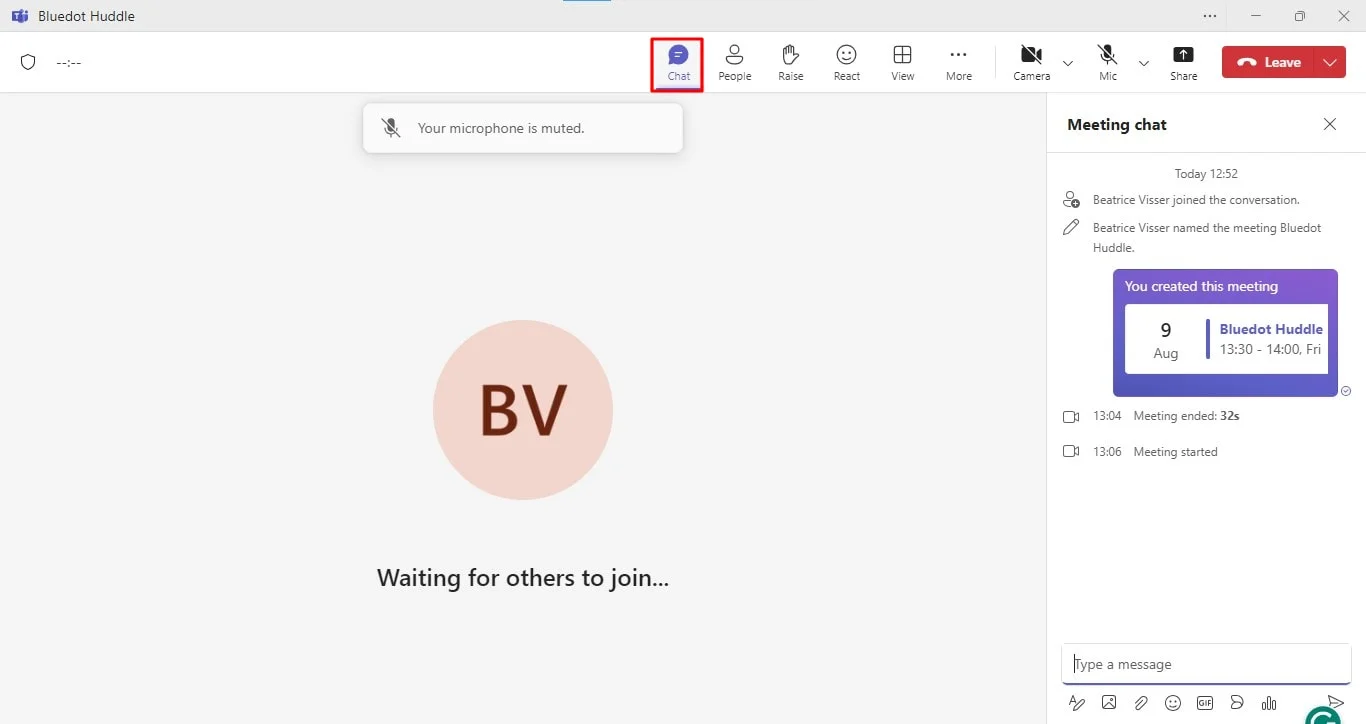
Acceder a la configuración de las reuniones
Al programar una nueva reunión de Teams dentro de Outlook o el Calendario de Teams, encontrarás un enlace de "Opciones de reunión" asociado a los detalles de la reunión. También hay otros puntos de acceso a las opciones de reunión dentro de Outlook.
Llamada de Teams
Para encontrar las Opciones de reunión durante una conferencia en Teams:
- Haz clic en el ícono de tres puntos en la parte superior de la ventana de la reunión.
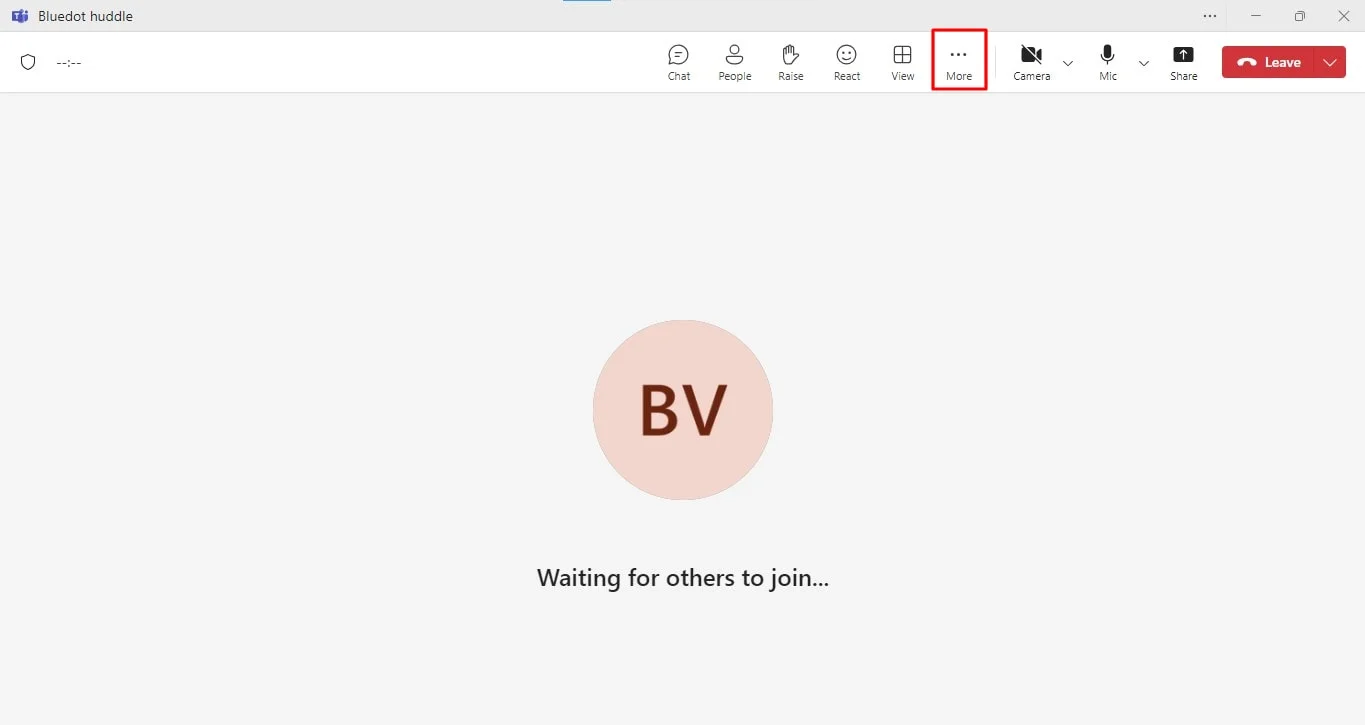
- Haz clic en «Configuración».
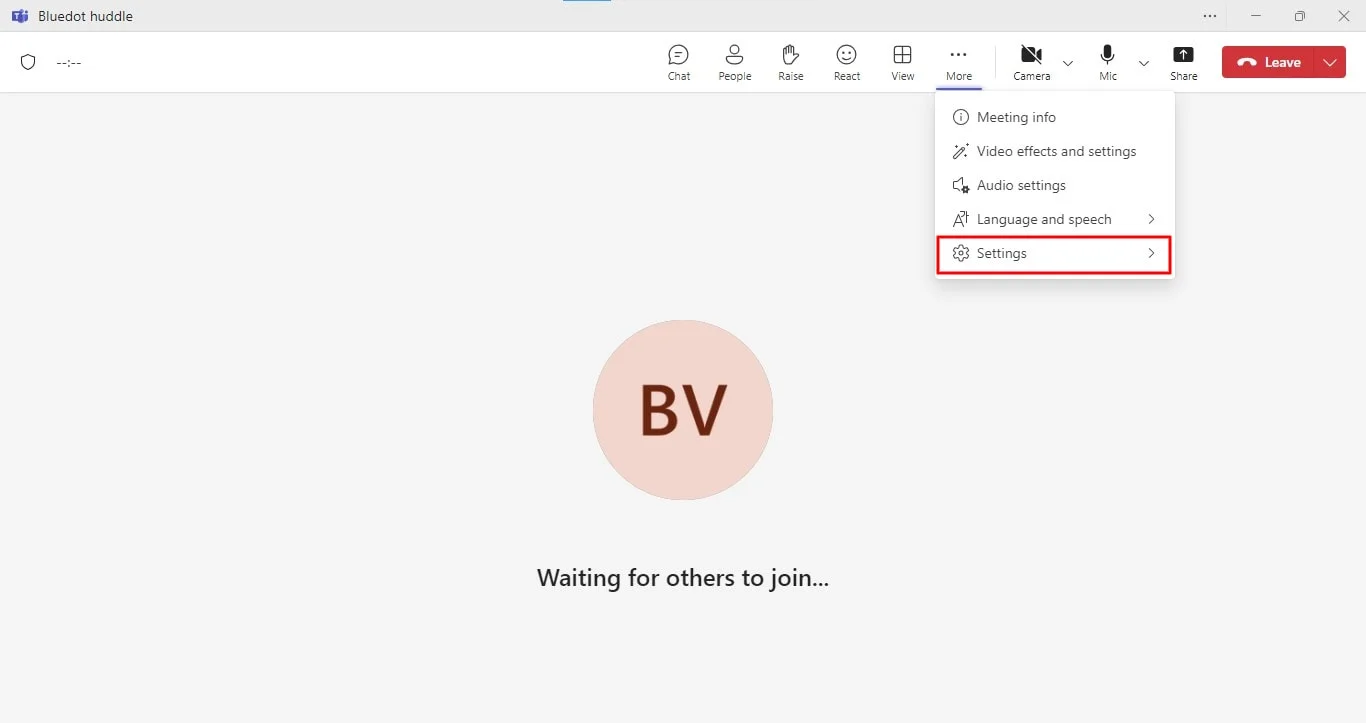
- Selecciona el icono «Opciones de reunión».
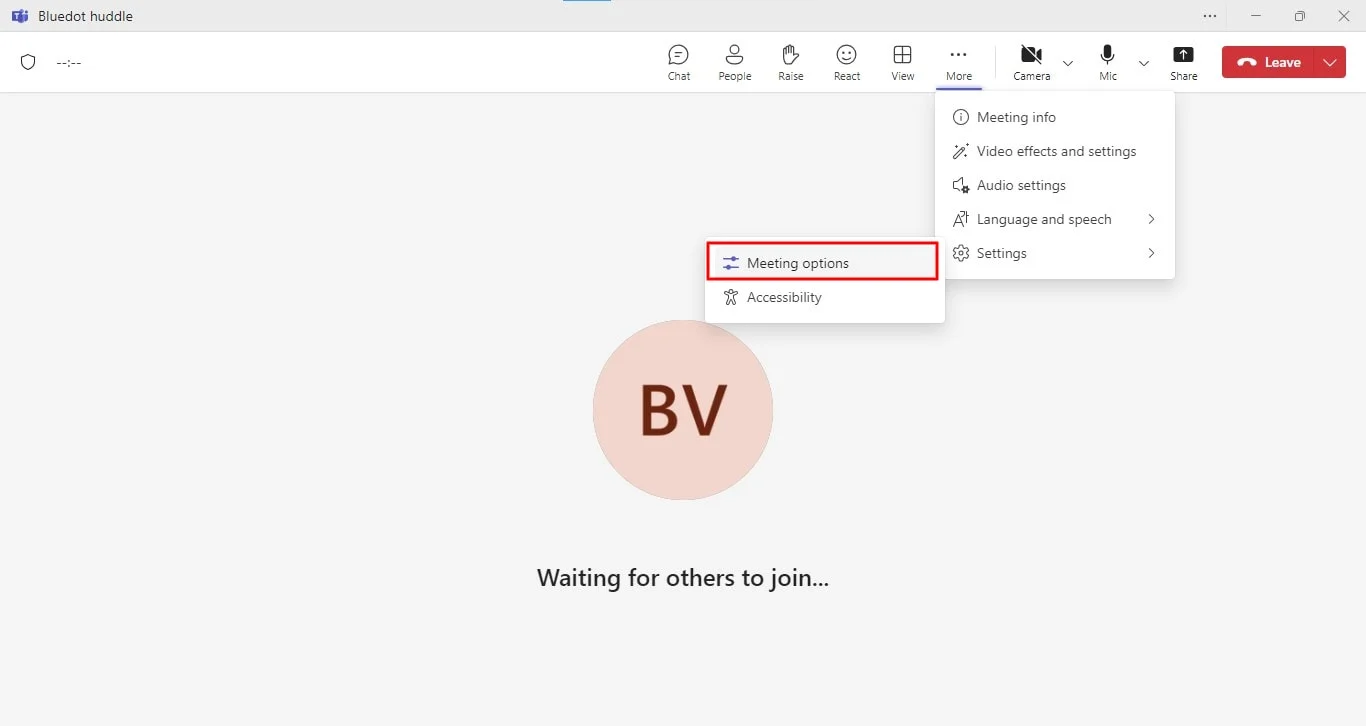
A través de Microsoft Outlook
Para acceder a las Opciones de reunión en Outlook, abre la aplicación web de Microsoft Outlook o la aplicación de escritorio, navega a Configuración y luego selecciona el enlace de Opciones de reunión.
Todos los detalles de la reunión
Puedes encontrar las "Opciones de reunión" dentro de toda la información del detalle de la invitación en tu correo electrónico de Teams.
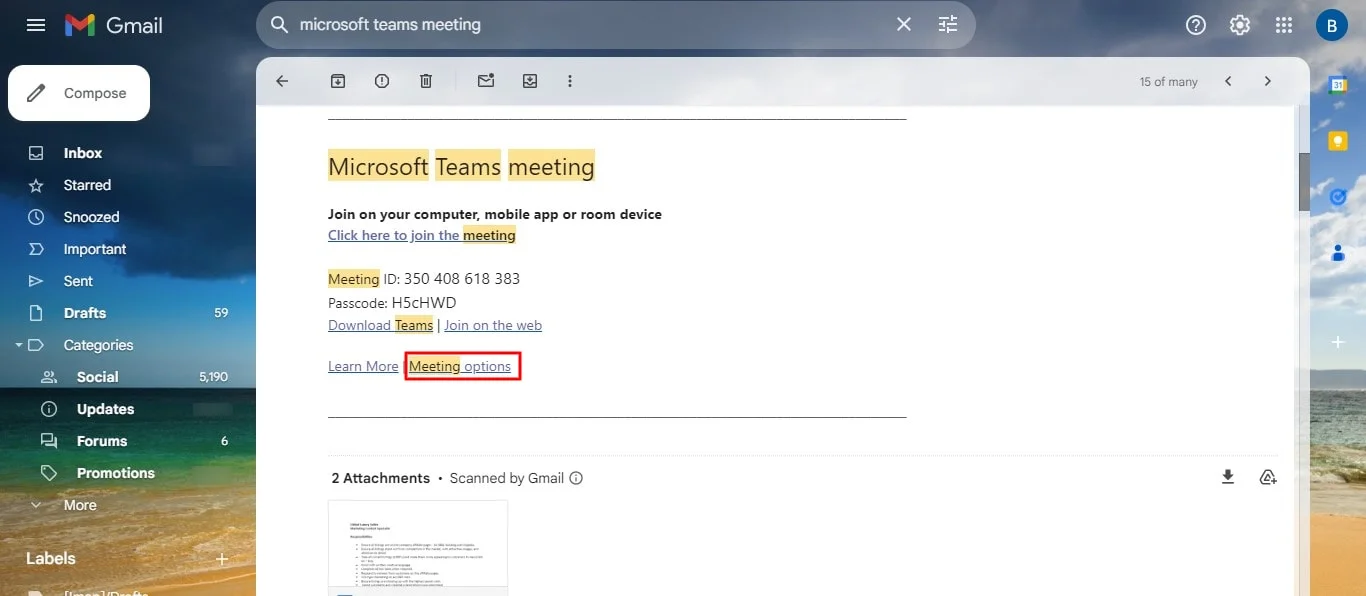
Calendario de Teams
Abre la reunión deseada en tu calendario de Teams y localiza las "Opciones de reunión" en el lado derecho de tu pantalla.

Opciones predeterminadas de Microsoft Teams
Tu centro de administración de Microsoft Teams establece las opciones de reunión predeterminadas que pueden afectar el acceso a la seguridad de tu reunión y a las funciones disponibles.
Si experimentas una interrupción de red de Microsoft Teams, es posible que la configuración de tu reunión vuelva a estas opciones predeterminadas. Para asegurarte de que la configuración esté como deseas, revísala antes de que comience la reunión. Una vez que se resuelva el problema de red, tu configuración debería volver a la normalidad.
Si continúas teniendo problemas, contacta con el soporte del administrador de TI.
Cambiar las opciones de reunión
Como organizador de la reunión, puedes personalizar la configuración de tu reunión. Aquí te explicamos cómo:
Para reuniones programadas:
- Abre tu calendario de Teams.
- Selecciona la reunión o los números de ID de conferencia que deseas cambiar.
- Haz clic en "Opciones", luego en "Más opciones". Esto se abrirá en una nueva ventana del navegador.
Durante una reunión:
- Haz clic en "Más acciones" en los controles de la reunión.
- Elige "Configuración", luego "Opciones de reunión".
Bloquear una reunión
Para evitar que participantes no deseados se unan a tu reunión de Teams, incluso con números de teléfono dedicados, puedes bloquearla. Una vez bloqueada, nadie más podrá ingresar ni omitir la sala de espera con un número de acceso telefónico.
Para bloquear una reunión:
- Haz clic en el ícono de Personas en los controles de la reunión.
- Selecciona Más acciones y luego elige Bloquear la reunión de Microsoft Teams.
Nota: Bloquear una reunión no impide que los asistentes accedan al chat, grabación u otra información de la reunión, solo evita que intenten omitir la sala de espera.
Conclusión
Desbloquear todo el potencial de las opciones de Teams para los detalles de la reunión puede mejorar significativamente tu colaboración virtual, haciendo tus sesiones más productivas y atractivas. Grabar las reuniones, especialmente cuando al menos una persona está compartiendo pantalla, es crucial para asegurarte de que se capturen los detalles importantes y puedan consultarse más adelante.
Bluedot destaca en este aspecto, ofreciendo grabación y transcripción sin interrupciones, además de funciones adicionales como correos electrónicos generados automáticamente, extensión de grabación para reuniones de Google Meet, plantillas de reuniones y almacenamiento seguro para tus sesiones de Google Meet. Con Bluedot, puedes concentrarte en la conversación mientras él se encarga del resto, asegurando que cada detalle quede registrado y sea fácilmente accesible para uso futuro.







